查看win7主板支持多大内存的方法 windows7如何查看主板最大支持内存容量
更新时间:2023-10-12 08:45:34作者:yang
查看win7主板支持多大内存的方法,在我们使用Windows 7操作系统的过程中,有时候我们需要查看主板的最大支持内存容量,了解主板的内存限制可以帮助我们选择适合的内存条,以提升计算机的性能。如何在Windows 7系统中查看主板支持的最大内存容量呢?下面将为大家介绍几种简单的方法。无论是通过系统信息工具还是通过BIOS设置,我们都能轻松地获取到这一信息,从而更好地满足我们对计算机性能的需求。
具体方法如下:
1、键盘上同时按住,功能键 win + R,打开 运行 操作框。

2、然后在运行框中 输入命令 cmd。
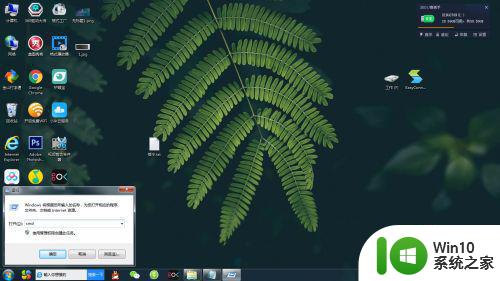
3、运行框点击下方的“确定”进入命令操作窗口。

4、在CMD命令窗口中输入命令:wmic memphysical get maxcapacity。大家可以直接复制这个命令使用,在命令窗口右键粘贴命令(不要使用粘贴快捷键)。
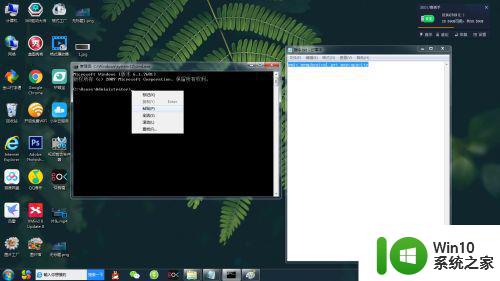
5、按下键盘上的“回车键(Enter)”运行即可得到一个数据,如图所示。
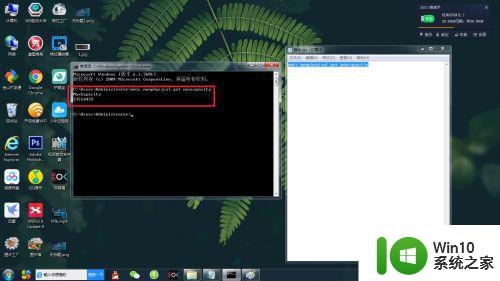
6、用MaxCapacity下面的数值除以1024后再除以1024,得出的结果就是当前电脑主板最大支持的内存大小。
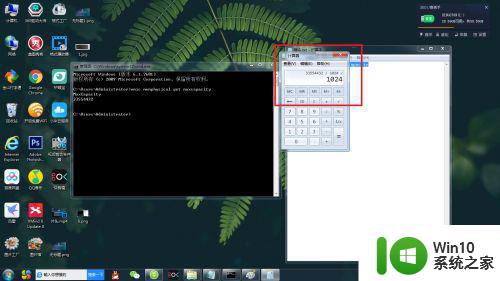
以上就是查看win7主板支持多大内存的方法的全部内容,有遇到相同问题的用户可参考本文中介绍的步骤来进行修复,希望能够对大家有所帮助。
查看win7主板支持多大内存的方法 windows7如何查看主板最大支持内存容量相关教程
- win7怎么确定支持多大内存?win7查看支持多大内存的方法 win7最大支持内存容量
- 64位win7最低内存要求是多少 64位win7最大支持多大内存
- 64位win7系统支持的最大内存容量是多少 如何在64位win7系统中扩展内存容量的上限
- win7内存及配置情况 win7系统最大支持多大内存
- win7 32位系统支持多大内存 32位win7能识别多大内存
- win7怎样查看电脑内存容量 win7怎么查看电脑内存大小
- win7怎么查看内存大小 win7如何查看内存大小
- win7 32位系统查看软件占内存大小的方法 Win7 32位系统如何查看软件占用内存大小
- win7电脑系统查看主板型号方法 win7电脑如何查看主板型号
- win7剪切板记录查看方法 如何查看win7剪贴板内容
- win7电脑怎样调出剪切板内容 win7剪切板内容如何查看
- win7电脑物理内存如何查看 win7如何查看电脑的物理内存
- window7电脑开机stop:c000021a{fata systemerror}蓝屏修复方法 Windows7电脑开机蓝屏stop c000021a错误修复方法
- win7访问共享文件夹记不住凭据如何解决 Windows 7 记住网络共享文件夹凭据设置方法
- win7重启提示Press Ctrl+Alt+Del to restart怎么办 Win7重启提示按下Ctrl Alt Del无法进入系统怎么办
- 笔记本win7无线适配器或访问点有问题解决方法 笔记本win7无线适配器无法连接网络解决方法
win7系统教程推荐
- 1 win7访问共享文件夹记不住凭据如何解决 Windows 7 记住网络共享文件夹凭据设置方法
- 2 笔记本win7无线适配器或访问点有问题解决方法 笔记本win7无线适配器无法连接网络解决方法
- 3 win7系统怎么取消开机密码?win7开机密码怎么取消 win7系统如何取消开机密码
- 4 win7 32位系统快速清理开始菜单中的程序使用记录的方法 如何清理win7 32位系统开始菜单中的程序使用记录
- 5 win7自动修复无法修复你的电脑的具体处理方法 win7自动修复无法修复的原因和解决方法
- 6 电脑显示屏不亮但是主机已开机win7如何修复 电脑显示屏黑屏但主机已开机怎么办win7
- 7 win7系统新建卷提示无法在此分配空间中创建新建卷如何修复 win7系统新建卷无法分配空间如何解决
- 8 一个意外的错误使你无法复制该文件win7的解决方案 win7文件复制失败怎么办
- 9 win7系统连接蓝牙耳机没声音怎么修复 win7系统连接蓝牙耳机无声音问题解决方法
- 10 win7系统键盘wasd和方向键调换了怎么办 win7系统键盘wasd和方向键调换后无法恢复
win7系统推荐
- 1 风林火山ghost win7 64位标准精简版v2023.12
- 2 电脑公司ghost win7 64位纯净免激活版v2023.12
- 3 电脑公司ghost win7 sp1 32位中文旗舰版下载v2023.12
- 4 电脑公司ghost windows7 sp1 64位官方专业版下载v2023.12
- 5 电脑公司win7免激活旗舰版64位v2023.12
- 6 系统之家ghost win7 32位稳定精简版v2023.12
- 7 技术员联盟ghost win7 sp1 64位纯净专业版v2023.12
- 8 绿茶ghost win7 64位快速完整版v2023.12
- 9 番茄花园ghost win7 sp1 32位旗舰装机版v2023.12
- 10 萝卜家园ghost win7 64位精简最终版v2023.12